
على الرغم من أن هذه التعليمات يمكن أن تكون محدودة في طريقة واحدة - للضغط على مفاتيح Windows (المفتاح مع شعار نظام التشغيل) + R على لوحة المفاتيح لفتح "Run"، فسوف أصف عدة طرق للعثور على عنصر النظام هذا، وأوصي الدفع اهتمام لجميع المستخدمين المبتدئين أول من الأساليب المذكورة، وسوف يساعد في كثير من الحالات عندما كنت لا تعرف أين يوجد شيء مألوف لك في ويندوز 10.
البحث الاستخدام
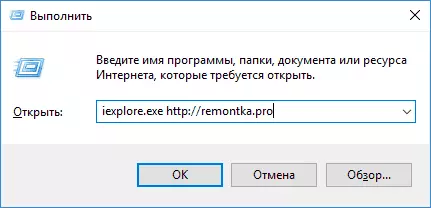
لذلك، تم إدراج طريقة "الصفر" فوق - مجرد الضغط على مفاتيح فوز + R (يعمل نفس الأسلوب في الإصدارات السابقة من نظام التشغيل، وربما ستعمل في ما يلي). ومع ذلك، باعتبارها الوسيلة الرئيسية لتشغيل "تشغيل" وأية أمور أخرى في ويندوز 10، والمكان المحدد الذي لا تعرفه، فإنني أوصي باستخدام البحث في شريط المهام: في الواقع، وهي مصنوعة لهذا ويجد بنجاح ما هو مطلوب (وأحيانا حتى عندما انها ليست على يقين من أن يطلق عليه).
مجرد بدء كتابة الكلمة المطلوبة أو الجمع بينهما في البحث، في حالتنا، "تنفيذ" والتي سيتم الكشف بسرعة العنصر المطلوب في نتائج ويمكنك فتح هذا العنصر.
علاوة على ذلك، إذا قمت بالنقر فوق النقر بزر الماوس الأيمن فوق "تنفيذ" الموجود، فيمكنك إصلاحه على شريط المهام أو في شكل بلاط في قائمة "ابدأ" (على الشاشة الأولية).
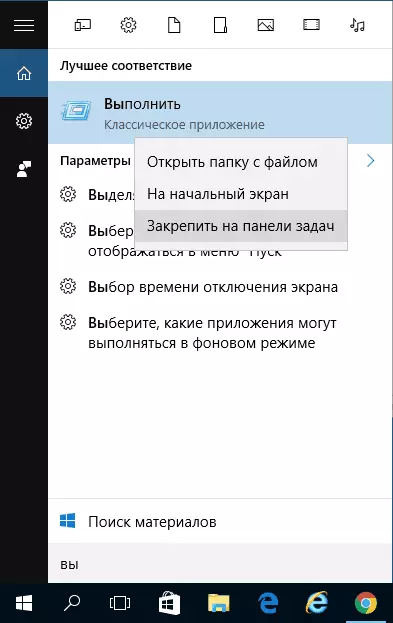
أيضا، إذا قمت بتحديد عنصر "فتح مجلد الملفات"، فإن C: \ Users \ users \ appdata \ appdata \ roaming \ microsoft \ windows \ start menu \ process \ system system سيفتح فيها التسمية من أجل "تنفيذ". من هناك، يمكن نسخها إلى سطح المكتب أو في مكان آخر لإطلاق النافذة المرغوبة بسرعة.
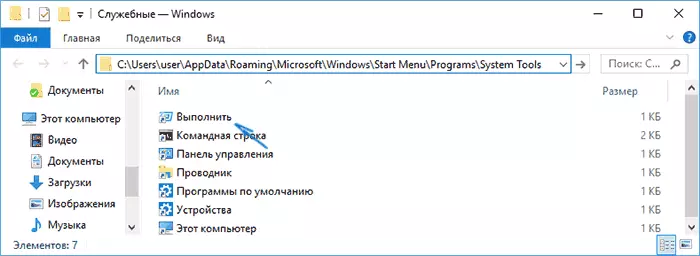
تشغيل في قائمة Windows 10 ابدأ
في الواقع، "تشغيل" بقايا عنصر في القائمة ابدأ، وأنا أعطى سبل الأولى الالتفات إلى أن خيارات البحث عن ويندوز 10، وعلى مفاتيح التشغيل السريع من نظام التشغيل.
إذا كنت بحاجة إلى فتح "تشغيل" نافذة من خلال البداية، ببساطة انقر على زر البداية النقر بزر الماوس الأيمن واختر عنصر القائمة (أو اضغط على وين + س مفاتيح) لاستدعاء هذه القائمة.
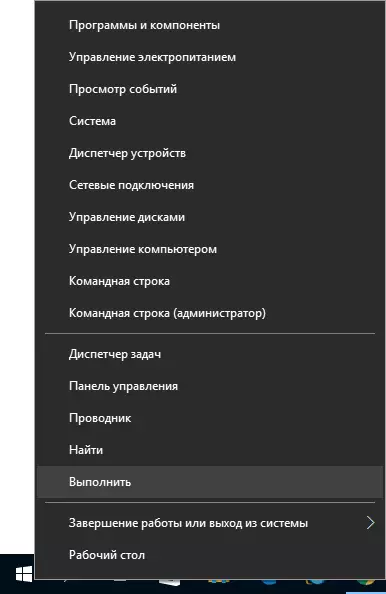
موقع آخر حيث يتم تثبيت Windows 10 في قائمة "ابدأ" - انقر المعتاد على الزر - جميع التطبيقات - خدمة Windows - تنفيذها.
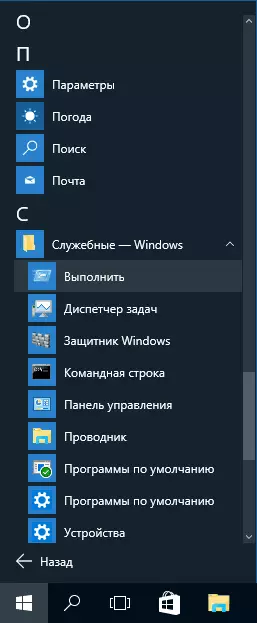
وآمل أن الطرق للعثور على هذا العنصر I المقدمة بما فيه الكفاية. حسنا، إذا كنت تعرف إضافيا - سأكون سعيدا بالتعليقات.
مع الأخذ في الاعتبار حقيقة أنك على الأرجح مستخدم مبتدئ (بمجرد ضرب هذه المقالة)، أوصي بتعريف تعليماتي على نظام التشغيل Windows 10 - من المحتمل أن تجد إجابات لبعض الأسئلة الأخرى التي قد تنشأ عند تلبية النظام.
